Heute werden wir die Installation von Oracle Java SE durchgehen, die das Java Development Kit (JDK) und die Java Runtime Environment (JRE) auf Debian 10 / Debian 9 enthält.
Java JDK ist das wichtigste für die Entwickler, und dieser Leitfaden wird für sie nützlicher sein, um eine Entwicklungsumgebung zu erstellen, wenn sie insbesondere das Debian-Betriebssystem verwenden.
Voraussetzungen
Um Oracle Java JDK installieren zu können, müssen Sie sich als Benutzer mit sudo-Berechtigungen anmelden.
Oracle-Java herunterladen
Sie können entweder die Befehlszeile oder den Browser verwenden, um Java SE herunterzuladen. Verwenden Sie besser den Browser, da sich der Befehlszeilen-Link ändern kann, wenn die neue Version veröffentlicht wird.
Besuchen Sie zum Herunterladen die Oracle Java SE-Seite.
Oracle bietet sowohl .deb-Pakete als auch Tarball für Oracle JDK 12/11 und nur Tarball für die Installation von Oracle JDK 8 an. Daher bitte ich Sie, das .deb-Paket für Oracle JDK 12 / 11 und Tarball für die Installation von Oracle JDK 8 herunterzuladen.
Oracle JDK 12:
Oracle JDK 11 (LTS):
Oracle JDK 8:
Wenn Sie dennoch die Befehlszeile verwenden möchten, verwenden Sie den folgenden Befehl.
### Oracle JDK 12 ### wget --no-check-certificate --no-cookies --header "Cookie: oraclelicense=accept-securebackup-cookie" https://download.oracle.com/otn-pub/java/jdk/12.0.2+10/e482c34c86bd4bf8b56c0b35558996b9/jdk-12.0.2_linux-x64_bin.deb ### Oracle JDK 11 ### LOGIN REQUIRED. USE WEB BROWSER TO DOWNLOAD. ### Oracle JDK 8 ### LOGIN REQUIRED. USE WEB BROWSER TO DOWNLOAD.
Installieren Sie Oracle Java
Führen Sie je nach Pakettyp und heruntergeladener Version den Befehl zum Installieren oder Extrahieren von Oracle Java aus.
### Oracle JDK 12 ### sudo apt install ./jdk-12.0.2_linux-x64_bin.deb ### Oracle JDK 11 ### sudo apt install ./jdk-11.0.4_linux-x64_bin.deb ### Oracle JDK 8 ### sudo tar -zxvf jdk-8u221-linux-x64.tar.gz -C /usr/lib/jvm/
Führen Sie nun den Befehl update-alternatives aus, um Java auf dem System zu installieren.
### Oracle JDK 12 ### sudo update-alternatives --install /usr/bin/java java /usr/lib/jvm/jdk-12.0.2/bin/java 1 ### Oracle JDK 11 ### sudo update-alternatives --install /usr/bin/java java /usr/lib/jvm/jdk-11.0.4/bin/java 2 ### Oracle JDK 8 ### sudo update-alternatives --install /usr/bin/java java /usr/lib/jvm/jdk1.8.0_221/bin/java 3
Standard-Java-Version festlegen
Legen Sie das Standard-Java mit dem folgenden Befehl fest.
sudo update-alternatives --config java
Wenn das System über mehrere Versionen von JAVA verfügt, kann der obige Befehl alle auflisten, wie unten.
Ändern Sie die Standard-Java-Version, indem Sie in der Auswahlspalte eine Zahl eingeben und dann die Eingabetaste drücken.
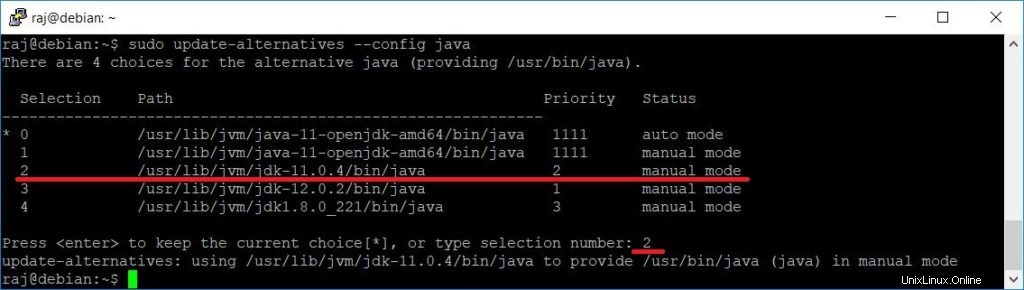
Hier habe ich mich für Oracle JDK 11 als Standard-Java-Version auf dem System entschieden.
Java-Version überprüfen
Sobald Sie die Alternativen eingerichtet haben, überprüfen Sie die Java-Version mit dem folgenden Befehl.
java -version
Ausgabe:
java version "11.0.4" 2019-07-16 LTS Java(TM) SE Runtime Environment 18.9 (build 11.0.4+10-LTS) Java HotSpot(TM) 64-Bit Server VM 18.9 (build 11.0.4+10-LTS, mixed mode)

Die Ausgabe variiert je nach Version der Oracle Java-Installation.
Umgebungsvariable einrichten
Einige Java-Anwendungsinstallationen erfordern eine vorherige Konfiguration von Umgebungsvariablen wie JAVA_HOME, JRE_HOME usw. Sie können die Umgebungsvariablen also wie folgt festlegen.
Oracle Java 12:
export PATH=$PATH:/usr/lib/jvm/jdk-12.0.2/bin export JAVA_HOME=/usr/lib/jvm/jdk-12.0.2/ export J2SDKDIR=/usr/lib/jvm/jdk-12.0.2/
Oracle Java 11:
export PATH=$PATH:/usr/lib/jvm/jdk-11.0.4/bin export JAVA_HOME=/usr/lib/jvm/jdk-11.0.4/ export J2SDKDIR=/usr/lib/jvm/jdk-11.0.4/
Oracle Java 8:
export PATH=$PATH:/usr/lib/jvm/jdk1.8.0_221/bin export JAVA_HOME=/usr/lib/jvm/jdk1.8.0_221/ export JRE_HOME=/usr/lib/jvm/jdk1.8.0_221/jre/ export J2SDKDIR=/usr/lib/jvm/jdk1.8.0_221/ export J2REDIR=/usr/lib/jvm/jdk1.8.0_221/jre/
Um die Umgebungsvariablen dauerhaft festzulegen, platzieren Sie die obigen Variablen in der Datei /etc/profile/java.sh (Alle Benutzer) oder ~/.bash_profile (Einzelbenutzer).
Schlussfolgerung
Das ist alles. Ich hoffe, dieser Beitrag hat Ihnen geholfen, Oracle Java auf Ihrem Debian 10 / Debian 9 zu installieren. Java ist ein Muss, um Anwendungen wie Tomcat, Gradle, ELK Stack, Graylog, Eclipse IDE usw. auszuführen.
Teilen Sie Ihr Feedback im Kommentarbereich mit.